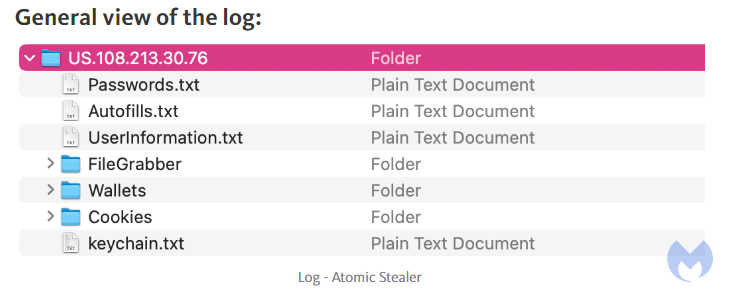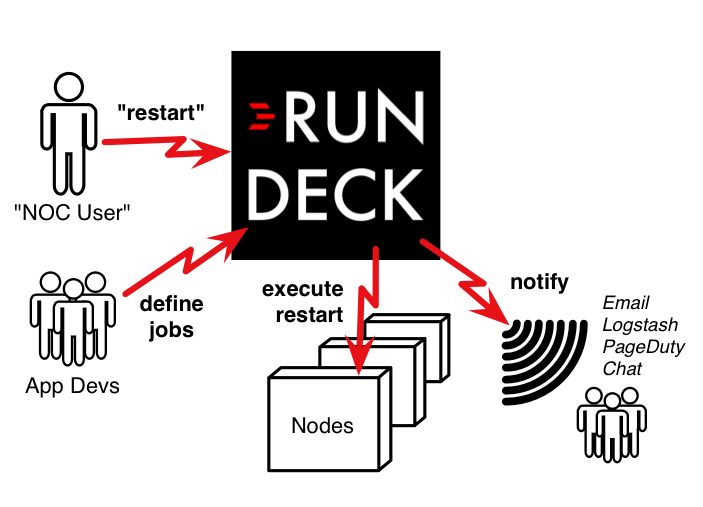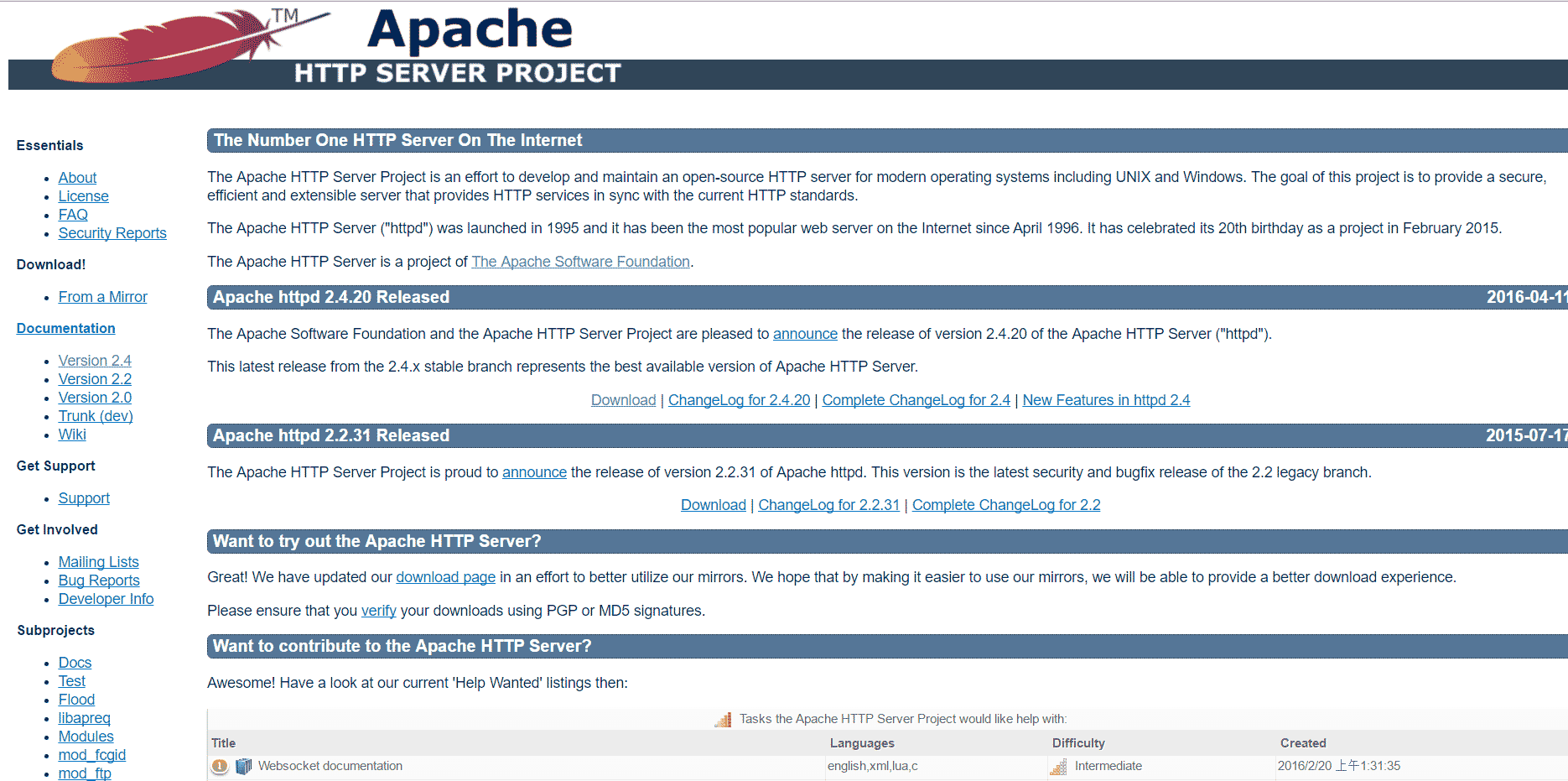目前 Java 语言的版本很多,除了常用的 Java 8,有一些遗留项目可能使用了 Java 7,也可能有一些比较新的的项目使用了 Java 10 以上的版本。如果想切换自己本地的 Java 开发环境,折腾起来还是需要花费一些时间的,并且日后在不同版本间切换每次都要折腾一次。
Docker 的出现让我们维护不同版本的开发编译环境变得简单,如果你还不知道什么是 Docker 可以看看 Docker 入门介绍。我们可以采用两种方式来构建 java 的开发环境,一种是在容器内编译运行,一种是在容器外编译运行,下面分别来看看具体如何操作。
准备工作:首先确保已经安装了 Docker ,如果方便可以提前把 openjdk:8 的镜像拉取下来,到时可以节省大家的时间。本文在 macOs 10.15.7 、Docker 19.03.8 的环境下验证通过。
容器内编译与运行
本文以一个简单的 Helloworld 程序为例,工程的文件目录结构及代码如下。
|
1
2
3
4 |
$ ls -lh
total 24
-rw-r--r-- 1 shiqiang staff 60B 11 11 19:02 Dockerfile
-rw-r--r-- 1 shiqiang staff 123B 11 11 19:02 Helloworld.java |
代码的内容。
|
1
2
3
4
5 |
public class Helloworld {
public static void main(String args[]){
System.out.println("Hello world.\\n");
}
} |
做好以上准备后,就可以编辑 Dockerfile 的内容。
|
1
2
3
4
5 |
FROM openjdk:8 #基于 openjdk:8 构建镜像
COPY . /usr/src/myapp #将目录内的代码拷贝到镜像中 /usr/src/myapp 的位置
WORKDIR /usr/src/myapp #将 /usr/src/myapp 设为工作目录
RUN javac Helloworld.java #运行编译命令,编译 Helloworld.java 程序
CMD ["java", "Helloworld"] #执行编译出来的 Helloworld |
构建镜像文件。
|
1
2 |
$ docker build -t java_in_docker_env_8 .
$ docker images # 使用 docker images 命令可以看到构建出来的 java_in_docker_env_8 镜像 |
运行容器。
|
1
2
3
4
5
6
7 |
$ docker run -it --rm java_in_docker_env_8
Hello world.
$ ls -lh
total 24
-rw-r--r-- 1 shiqiang staff 112B 11 12 10:53 Dockerfile
-rw-r--r-- 1 shiqiang staff 123B 11 12 10:49 Helloworld.java |
可以看到程序的输出,并且看到当前目录下并有没编译出来的结果。但是这种方式每次启动容器的时候都要进行编译,并且没有办法把编译结果进行分享,下一节的内容介绍如何在容器外保存编译结果。
容器外编译与运行
工作目录和代码准备与上一节相同,Dockerfile 文件与上一节略有不同。
|
1
2
3 |
FROM openjdk:8
COPY . /usr/src/myapp
WORKDIR /usr/src/myapp |
构建镜像文件。
|
1
2 |
$ docker build -t java_env_8
$ docker images # 使用 docker images 命令可以看到构建出来的 java_env_8 镜像 |
编译文件。
|
1
2
3
4
5
6 |
$ docker run --rm -v "$PWD":/usr/src/myapp -w /usr/src/myapp java_env_8 javac Helloworld.java
$ ls -lh # 可以看到编译出来的结果
total 32
-rw-r--r-- 1 shiqiang staff 112B 11 12 10:53 Dockerfile
-rw-r--r-- 1 shiqiang staff 427B 11 12 11:09 Helloworld.class
-rw-r--r-- 1 shiqiang staff 123B 11 12 10:49 Helloworld.java |
运行程序。
|
1
2 |
$ docker run --rm -v "$PWD":/usr/src/myapp -w /usr/src/myapp java_env_8 java Helloworld
Hello world. |
写在最后
本文仅仅构建了一个简单的 java 开发环境,使用这种方式编译运行 java 程序的好处是无需在本地安装 jdk ,在需要为多个 jdk 版本编译程序的时候更加方便。但是对于复杂的工程常常使用 maven 或者 graddle 进行构建,这种项目能否使用本文提到的方式来构建呢,敬请期待本系列的下一篇文章,也欢迎大家关注公众号获得最新的文章推送。
参考资料Docker – Create a Java development environment
到此这篇关于利用 Docker 构建简单的 java 开发编译环境的文章就介绍到这了,更多相关docker构建java开发编译环境内容请搜索快网idc以前的文章或继续浏览下面的相关文章希望大家以后多多支持快网idc!
原文链接:https://www.cnblogs.com/cocowool/p/build_java_dev_with_docker.html
相关文章
- 服务器虚拟化技术深度科普 2025-05-27
- 服务器租用价格怎么计算?服务器租用多少钱一年? 2025-05-27
- 云服务器的“弹性”体现在哪些方面? 2025-05-27
- 刀片服务器是什么 刀片服务器的主要特点 2025-05-27
- 利用FTP和计划任务自动备份网站数据和数据库 2025-05-27
- 2025-07-10 怎样使用阿里云的安全工具进行服务器漏洞扫描和修复?
- 2025-07-10 怎样使用命令行工具优化Linux云服务器的Ping性能?
- 2025-07-10 怎样使用Xshell连接华为云服务器,实现高效远程管理?
- 2025-07-10 怎样利用云服务器D盘搭建稳定、高效的网站托管环境?
- 2025-07-10 怎样使用阿里云的安全组功能来增强服务器防火墙的安全性?
快网idc优惠网
QQ交流群
-
2025-05-26 38
-
恶意软件 AMOS 威胁升级:在谷歌搜索投放广告、钓鱼诱骗 Mac 用户安装
2025-05-26 49 -
2025-05-27 116
-
2025-05-25 70
-
Windows Apache2.4 VC9(ApacheHaus)详细安装配置教程
2025-05-27 128